Instagram laat me niet posten; Wat zal ik doen?
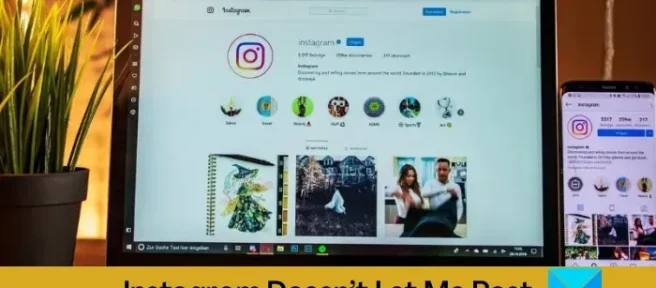
Kunt u geen video’s en foto’s op uw Instagram-account plaatsen? Hier zijn de werkende oplossingen die u zullen helpen dit probleem op te lossen. Veel Instagram-gebruikers hebben gemeld dat ze niets op hun profiel kunnen plaatsen. Hoewel het in veel gevallen een tijdelijk probleem is en enige tijd aanhoudt, hebben verschillende gebruikers geklaagd dat ze zelfs na meerdere pogingen en een lange tijd gewoon niet kunnen posten.
Hier zijn enkele mogelijke oorzaken die het probleem kunnen veroorzaken:
- Je internetverbinding is te traag of onstabiel om foto’s en video’s van hoge kwaliteit te plaatsen.
- Instagram ligt momenteel plat.
- Je bericht is in strijd met de communityrichtlijnen van Instagram.
- Je account is verbannen voor het plaatsen van inhoud.
- De grootte van het bericht (video’s en afbeeldingen) is te groot.
- Je Instagram-app is niet up-to-date.
Als u een van de getroffen gebruikers bent die niet vanaf uw pc op Instagram kan posten, hebben wij u gedekt. Hier worden werkende oplossingen besproken waarmee u het probleem kunt oplossen. Dus laten we beginnen.
Instagram laat me niet posten
Hier zijn de oplossingen die je kunt gebruiken als je na meerdere pogingen geen foto’s of video’s op Instagram kunt plaatsen:
- Start uw apparaat opnieuw op.
- Test je internetverbinding.
- Voer een stroomcyclus uit op uw router.
- Zorg ervoor dat Instagram niet down is.
- Zorg ervoor dat je bericht voldoet aan de communityrichtlijnen van Instagram.
- Verwijder de cache van Instagram of webbrowser.
- Verklein de grootte van uw foto of video.
- Zorg ervoor dat je niet wordt uitgesloten van het plaatsen van inhoud op Instagram.
- Gebruik Instagram op een ander platform.
- Update of installeer de Instagram-app opnieuw.
1] Start uw apparaat opnieuw op
Eerst moet je proberen je app of webbrowser die je voor Instagram gebruikt opnieuw op te starten. Het kan een kleine storing zijn die het probleem veroorzaakt. Daarom moet u de Instagram-app of webbrowser sluiten en vervolgens opnieuw starten om te controleren of het probleem is verholpen. Als dat niet werkt, moet u uw computer of telefoon opnieuw opstarten en bij de volgende keer opstarten controleren of u op Instagram kunt posten of niet.
Als het probleem hetzelfde blijft, zelfs na het opnieuw opstarten van uw app of apparaat, gaat u verder met de volgende mogelijke oplossing om het probleem op te lossen.
2] Test uw internetverbinding
Het kan zijn dat uw internetverbinding defect is. Je hebt een actieve en stabiele internetverbinding nodig om video’s en foto’s op Instagram te plaatsen. Als je berichten niet kunnen worden geüpload, is het mogelijk dat je internetverbinding zwak en onstabiel is. Controleer daarom uw internetverbinding en zorg ervoor dat uw internet is geoptimaliseerd voor het plaatsen van onbewerkte of bewerkte afbeeldingen en video’s.
U kunt ook de snelheid van uw internetverbinding testen en zien of deze traag is of niet. Je hebt snel internet nodig als je grote foto’s en video’s van hoge kwaliteit probeert te plaatsen. Als je internet traag is, neem dan contact op met je internetprovider en upgrade je internetabonnement. Probeer daarnaast alle internetproblemen op uw pc op te lossen als die er zijn.
Als het probleem zich blijft voordoen, ga je gang en gebruik je de volgende mogelijke oplossing om het probleem Instagram laat me niet posten op te lossen.
3] Voer een stroomcyclus uit op uw router
U kunt ook proberen uw router uit en weer in te schakelen om uw router te resetten. Het kan zijn dat de oude en omvangrijke routercache een probleem met de internetverbinding veroorzaakt. En dus kun je niet posten op Instagram. Dus als het scenario van toepassing is, schakelt u uw router uit en weer in en controleert u vervolgens of het probleem is verholpen. Hier is hoe je dat kunt doen:
- Schakel eerst uw router uit en verwijder vervolgens het netsnoer uit de hoofdschakelaar.
- Wacht nu ongeveer 30-45 seconden om het volledig uit te schakelen.
- Sluit daarna uw router aan en schakel hem in.
- Maak vervolgens verbinding met internet en open Instagram om te controleren of je je afbeeldingen en video’s kunt plaatsen of niet.
Als u zeker weet dat uw internet niet het probleem is, kunt u doorgaan naar de volgende mogelijke oplossing om het probleem op te lossen.
4] Zorg ervoor dat Instagram niet down is
Het kan ook zijn dat Instagram niet beschikbaar is, waardoor je niet op Instagram kunt posten. Net als elke andere app en service heeft Instagram of het hele Meta Platform te maken met serverproblemen zoals serveroverbelasting, serverbeveiligingsupdates, serveronderhoud, enz. Het probleem duurt normaal gesproken een korte tijd, maar kan in zeldzame gevallen ook uren duren. Daarom moet u ervoor zorgen dat de huidige serverstatus van Instagram actief is.
Er zijn meerdere gratis online tools waarmee je kunt controleren of Instagram down is of niet. Je kunt een gratis webservice zoals IsItDownRightNow.com of DownOrIsItJustMe.com gebruiken en kijken of er aan het einde van Instagram een serverprobleem is. U kunt ook sociale mediapagina’s zoals Twitter, Facebook, enz. controleren om updates hierover te ontvangen.
Als er inderdaad een serverprobleem is, wacht dan enige tijd en probeer het later opnieuw. Als Instagram echter niet down is, kun je een andere oplossing gebruiken om het probleem op te lossen.
5] Zorg ervoor dat je bericht voldoet aan de Instagram-communityrichtlijnen
Als de bovenstaande oplossingen niet voor jou werken, is het mogelijk dat je bericht niet voldoet aan de Instagram-communityrichtlijnen. En daardoor kun je geen foto’s en video’s plaatsen. Instagram heeft een strikt beleid met betrekking tot welke inhoud, inclusief foto’s, reels, video’s, enz., je op het platform kunt uploaden. Zo mag je alleen foto’s en video’s delen die je zelf hebt gemaakt of heb je het recht om deze te plaatsen. Er zijn verschillende andere beleidsregels waarmee u rekening moet houden bij het delen van berichten op Instagram.
Als je foto of video in strijd is met het beleid van Instagram, kun je je berichten niet delen. Zorg er daarom voor dat je bericht voldoet aan de Instagram-communityrichtlijnen. Als je iets probeert te posten dat eigendom is van iemand anders, geef dan de eer aan de oorspronkelijke maker. Anders krijg je te maken met auteursrechtelijke problemen waardoor je het bericht niet kunt delen.
Als je zeker weet dat je het Instagram-beleid niet schendt, moet er een andere onderliggende oorzaak van het probleem zijn. Er zijn dus nog een paar oplossingen die u kunt proberen om het probleem op te lossen, dus ga verder met de volgende mogelijke oplossing.
6] Verwijder de cache van Instagram of webbrowser
Dit probleem kan worden veroorzaakt door een beschadigde cache. Als u Instagram in een webbrowser gebruikt, wist u de cache van de webbrowser en opent u Instagram opnieuw om te controleren of het probleem is verdwenen. In dit bericht gaan we stappen delen om de browsercache te wissen in drie grote webbrowsers, waaronder Microsoft Edge, Google Chrome en Mozilla Firefox.
Microsoft Rand:
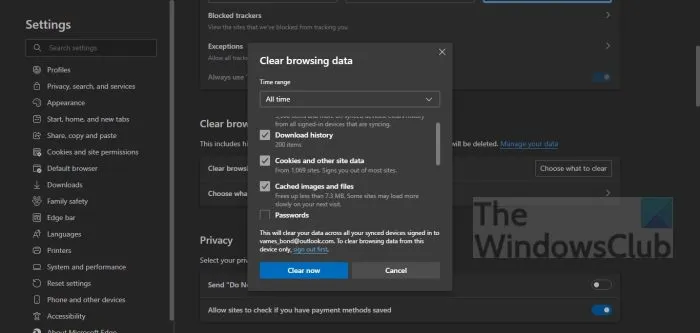
- Open eerst Microsoft Edge en klik op de optie Instellingen en meer > Instellingen.
- Navigeer daarna eenvoudig naar het gedeelte Privacy en services en zoek het paneel Browsegegevens wissen in het rechterdeelvenster.
- Tik nu op de knop Kies wat u wilt wissen en stel het tijdbereik in als Altijd.
- Vink vervolgens het selectievakje Afbeeldingen en bestanden in cache en andere selectievakjes aan volgens de browsegegevens die u wilt wissen.
- Klik ten slotte op de knop Nu wissen en als u klaar bent, start u Edge opnieuw en opent u Instagram om te controleren of u kunt posten of niet.
Google Chrome:
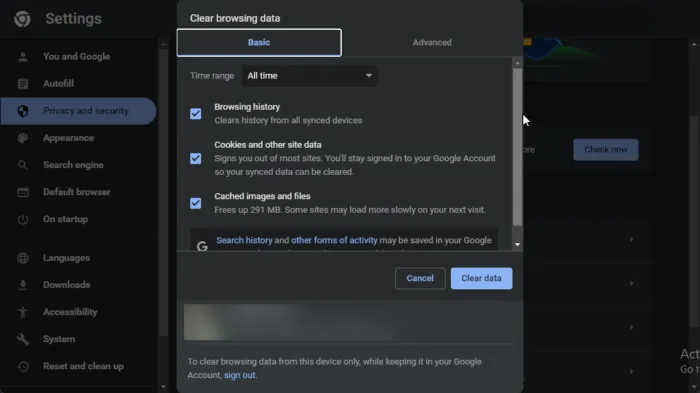
- Open eerst uw Google Chrome-browser en klik in de rechterbovenhoek op de menuoptie met drie stippen.
- Druk nu op de optie Meer hulpmiddelen > Browsegegevens wissen in de weergegeven menu-opties.
- Kies daarna het Tijdbereik als Altijd en vink het selectievakje Gecachte afbeeldingen en bestanden aan. U kunt desgewenst ook andere browsegegevens verwijderen.
- Druk vervolgens op de knop Gegevens wissen en Chrome wist de browsercache.
- Wanneer het proces is voltooid, start u Chrome opnieuw en controleert u of u op Instagram kunt posten of niet.
Mozilla Firefox:
- Open eerst Firefox en tik op de menuknop met drie balkjes in de rechterbovenhoek.
- Druk daarna op de optie Geschiedenis en klik vervolgens op de optie Recente geschiedenis wissen.
- Kies nu Alles als Tijdbereik en vink het selectievakje Cache aan.
- Klik vervolgens op de knop OK om de browsercache te wissen.
- Eenmaal voltooid, kunt u Firefox opnieuw openen en controleren of u op Instagram kunt posten of niet.
Evenzo kunnen Opera-gebruikers de cache wissen en vervolgens controleren of het probleem is opgelost of niet. Als het probleem zich voordoet op Android, kun je eenvoudig de Instagram-cache op je telefoon wissen en vervolgens controleren of je kunt posten of niet.
7] Verklein de grootte van uw foto of video
Als u onbewerkte afbeeldingen en video’s van hoge kwaliteit plaatst, duurt het uploaden lang. Als je een bestand van 4K- of UHD-kwaliteit probeert te posten, wordt het mogelijk niet geüpload vanwege een groot formaat of een netwerkprobleem. Daarom wordt aanbevolen om de grootte van het bestand te verkleinen.
Probeer de onderstaande resolutie en beeldverhouding om foto’s te uploaden:
- Probeer voor vierkante foto’s het formaat 1080px bij 1080px met een beeldverhouding van 1:1.
- Gebruik een grootte van 1080px bij 566px met een beeldverhouding van 1,91:1 om landschapsfoto ’s te plaatsen.
- U kunt het formaat van verticale afbeeldingen wijzigen in 1080px bij 1350px met een beeldverhouding van 4:5.
Voor het plaatsen van video’s kunt u de onderstaande grootte en beeldverhouding gebruiken:
- Vierkant en carrousel – 1080px x 1080px, beeldverhouding 1:1.
- Portret – 1080px x 1350px, beeldverhouding 4:5.
- Liggend – 1080px x 608px, 16:9 beeldverhouding.
- Het videoformaat mag niet groter zijn dan 4 GB.
- Probeer een video te plaatsen die korter is dan 60 seconden.
Als deze methode niet werkt, ga dan verder met de volgende oplossing.
8] Zorg ervoor dat je niet wordt verbannen om inhoud op Instagram te plaatsen
In sommige gevallen kunnen gebruikers niets op Instagram plaatsen als ze tijdelijk of permanent verbannen zijn om inhoud te plaatsen. Het gebeurt wanneer ze het Instagram-beleid schenden. U kunt in veel scenario’s worden verbannen, zoals:
- Als je tools gebruikt om je volgers, likes, etc.
- Als je gebruikers massaal volgt en ontvolgt op Instagram.
- Als je iets denigrerends hebt gezegd tegen een andere gebruiker, gemeenschap, ras, enz.
- Als iemand je bericht of opmerking heeft gerapporteerd wegens schending van het Instagram-beleid.
- Als Instagram je als een bot detecteert.
Je moet er dus voor zorgen dat je niet wordt verbannen om inhoud op Instagram te plaatsen. Om dat te controleren, kun je Instagram openen en naar Instellingen > Account > Accountstatus gaan. In dit gedeelte kunt u eventuele schendingen zien. Anders staat er: “Je hebt niets gepost dat van invloed is op je accountstatus.”
9] Gebruik Instagram op een ander platform
Instagram is beschikbaar op meerdere platformen. Het kan op Windows worden gebruikt via een webbrowser of Microsoft Store-app. Dus als u het in de app probeert te gebruiken, schakelt u over naar een webbrowser of vice versa. U kunt ook uw iPhone of smartphone wisselen en kijken of u uw berichten kunt delen of niet.
10] Update of installeer de Instagram-app opnieuw
Als je de Instagram-app uit de Microsoft Store op je pc gebruikt, zorg er dan voor dat deze up-to-date is. U kunt de app bijwerken in de Microsoft Store. Als dat niet werkt, probeer dan de app opnieuw te installeren om het probleem op te lossen. Als u de app opnieuw wilt installeren, verwijdert u eerst de app met behulp van de app Instellingen. Open Instellingen met Win+I en ga naar Apps > Geïnstalleerde apps. Selecteer nu Instagram, tik op de menuknop met drie stippen en selecteer Verwijderen. Volg de gevraagde instructies om het proces te voltooien. Als je klaar bent, ga je naar de officiële pagina van Instagram in de Microsoft Store en installeer je deze opnieuw. Hopelijk kun je nu op Instagram posten.
Wat zijn de andere redenen voor Instagram om je niet te laten posten?
Als je een van de Instagram-beleidsregels schendt, kun je geen foto’s of video’s op je account plaatsen. Daarnaast kan het ook zo zijn dat Instagram eruit ligt of dat je internet te traag is om iets op Instagram te plaatsen.
Kan Instagram besluiten om je niet te laten posten?
Ja, Instagram kan voorkomen dat je een afbeelding of video plaatst. Dit gebeurt in het geval dat je bericht niet voldoet aan de communityrichtlijnen en in strijd is met het Instagram-beleid. Zorg er daarom voor dat je berichten origineel zijn en dat er geen copyrightprobleem is, en dat je geen ander Instagram-beleid overtreedt.
Waarom kan ik niet posten op Instagram?
Het probleem ligt mogelijk bij uw internet. Als het te traag is om video’s of foto’s van hoge kwaliteit te plaatsen, kan het bericht vastlopen en uiteindelijk niet worden geüpload. Of, als er een wijdverbreid serverprobleem is, kun je niet op Instagram posten. Zorg er bovendien voor dat je de Instagram-regels niet overtreedt waaraan je moet voldoen voordat je afbeeldingen en video’s plaatst.



Geef een reactie